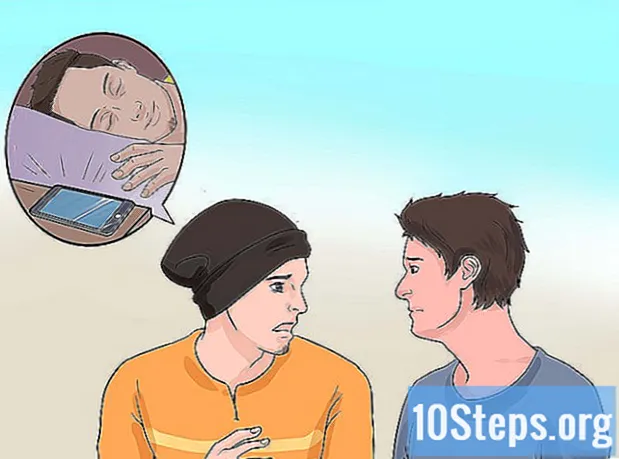İçerik
Bu makale, bir Windows bilgisayarında "Kayıt Defteri Düzenleyicisi" ne erişimi nasıl etkinleştireceğinizi öğretecektir. Düzenleyici, ağ yöneticisi veya bir virüs tarafından devre dışı bırakıldıysa, yeniden erişmenin birkaç yolu vardır.
Adımlar
Yöntem 1/5: "Çalıştır" menüsünü kullanma
ekranın sol alt köşesinde.
ekranın sol alt köşesinde.
ekranın sol alt köşesinde.

"Başlat" penceresinin üstünde sağ düğme ile "Komut istemi". Ardından bir açılır menü görünecektir.- Eğer bir izleme paneli fare yerine iki parmağınızla dokunun.
ve sonra Tekrar başlat. Bilgisayarı yeniden başlatmanın sonunda, "Kayıt Defteri Düzenleyicisi" ni yeniden açmayı deneyin.
- Açılmazsa, açmaya zorlamak için bir komut dosyası kullanmayı deneyin.
Yöntem 4/5: "Grup İlkesi Düzenleyicisini" Kullanma

ekranın sol alt köşesinde.
onu yaz grup ilkesi düzenleyicisi bilgisayarınızda aramak için "Başlat" menüsünde.

Tıkla Grup İlkesi Düzenleyicisi "Başlat" menüsünün en üstünde. Sonra açılacak.- Windows'un bazı sürümlerinde bu seçenek şu şekilde etiketlenmiş görünebilir: Grup politikasını düzenleyin.
Çift tıklayın Kullanıcı ayarları. Bunu yapmak, o öğeyi genişletecek ve altında birkaç klasör görüntüleyecektir.
- Seçenek varsa bu adımı atlayın Kullanıcı ayarları zaten genişletildi.
- Bu seçeneği görmüyorsanız, çift tıklayın Yerel bilgisayar politikası kenar çubuğunun üstünde.
tıkla Yönetim şablonları klasörlerin seçenek listesinin sonunda Kullanıcı ayarları.
Klasöre çift tıklayın Sistem "Grup İlkesi Düzenleyicisi" penceresinin sağ tarafında.
Çift tıklayın Kayıt defteri düzenleme araçlarına erişimi engelleyin pencerenin sağ tarafında.
- Bu seçeneği bulmak için biraz aşağı kaydırmanız gerekebilir.
Açılır pencerenin sol üst köşesindeki "Yapılandırılmamış" seçeneğini seçin.
tıkla Başvurmak ve sonra TAMAM MI pencerenin altında. Daha sonra, "Kayıt Defteri Düzenleyicisi" bilgisayarda yeniden etkinleştirilmelidir.
"Kayıt Defteri Düzenleyicisi" ni açmayı deneyin. Menüyü aç Başlat, onu yaz Regedit ve tuşuna basın ↵ Girin. Açılırsa, "Grup İlkesi Düzenleyicisi" kısıtlamalarını başarıyla aşmışsınız demektir.
Yöntem 5/5: "Sanal Temel" komut dosyası kullanma
Yeni bir metin belgesi açın. Bunu yapmak için menüyü açın Başlat, onu yaz Not defteri ve mavi bir not defteri simgesine tıklayın. Ardından yeni bir metin belgesi açılacaktır.
Aşağıdaki kodu metin belgesine kopyalayın:
Seçenek Açık
Dim WSHShell, n, MyBox, p, t, mustboot, errnum, vers
Dim enab, disab, jobfunc, itemtype
WSHShell = WScript.CreateObject ("WScript.Shell") olarak ayarlayın
p = "HKCU Software Microsoft Windows CurrentVersion Policies System "
p = p & "DisableRegistryTools"
itemtype = "REG_DWORD"
mustboot = "Oturumu kapatıp tekrar açın veya" & vbCR & "değişiklikleri etkilemek için bilgisayarınızı yeniden başlatın"
enab = "ETKİN"
disab = "DEVRE DIŞI"
jobfunc = "Kayıt Düzenleme Araçları artık"
t = "Onay"
Err.Clear
Hatada Devam Et Sonraki
n = WSHShell.RegRead (p)
Hata Olduğunda 0'a Git
errnum = Err.Number
eğer errnum <> 0 ise
WSHShell.RegWrite p, 0, öğe türü
Bitiş Eğer
Eğer n = 0 ise
n = 1
WSHShell.RegWrite p, n, itemtype
Mybox = MsgBox (jobfunc & disab & vbCR & mustboot, 4096, t)
Aksi takdirde n = 1 ise
n = 0
WSHShell.RegWrite p, n, itemtype
Mybox = MsgBox (jobfunc & enab & vbCR & mustboot, 4096, t)
Bitiş Eğer
tıkla Dosya pencerenin sol üst köşesinde.
tıkla Farklı kaydet.... Bu seçenek, açılır menünün üst kısmına yakındır Dosya.
Dosya için bir hedef seçin. Klasöre tıklayın Çalışma alanı pencerenin sol tarafında.
onu yaz
Registry Editor.vbskomut dosyasının adı olarak. Bunu "Dosya adı:" alanına yapın.
Bir dosya türü seçin. "Kayıt türü:" seçeneğinin yanındaki açılır kutuyu tıklayın ve ardından Tüm dosyalar. Bunu yapmak, belgeyi doğru biçimde kaydeder.
tıkla Kaydetmek pencerenin sağ alt köşesinde. Şimdi komut dosyası oluşturuldu!
"Not Defteri" ni kapatın. X pencerenin sağ üst köşesinde.
VBS dosyasına çift tıklayın. Sonra idam edilecek.
- Komut dosyası, "Kayıt Defteri Düzenleyicisi" açma / kapama anahtarını değiştirecektir. Birden fazla çalıştırmayın, aksi takdirde editör tekrar devre dışı bırakılır.
"Kayıt Defteri Düzenleyicisi" ni açmayı deneyin. Menüyü aç Başlat, onu yaz Regedit ve tuşuna basın ↵ Girin. Hala açılmıyorsa, bilgisayarı uzman bir uzmana götürmeniz gerekecektir.
İpuçları
- Çoğu okul veya iş bilgisayarı, bir yönetim ilkesi olarak "Kayıt Defteri Düzenleyicisi" ne erişime izin vermez.
Uyarılar
- Tam olarak ne yaptığınızı bilmiyorsanız asla kayıt defterini düzenlemeyin. Tek bir hata sistemi çalışmaz hale getirebilir.